Jak přistupovat ke klasickému ovládacímu panelu ve Windows 10

Windows 10 Z předchozích verzí systému Windows provedl několik změn. Jednou z těchto změn je nahrazení klasiky Kontrolní panel novou nabídkou nazvanou „Nastavení systému Windows“, kde můžeme provádět víceméně stejné úkoly.
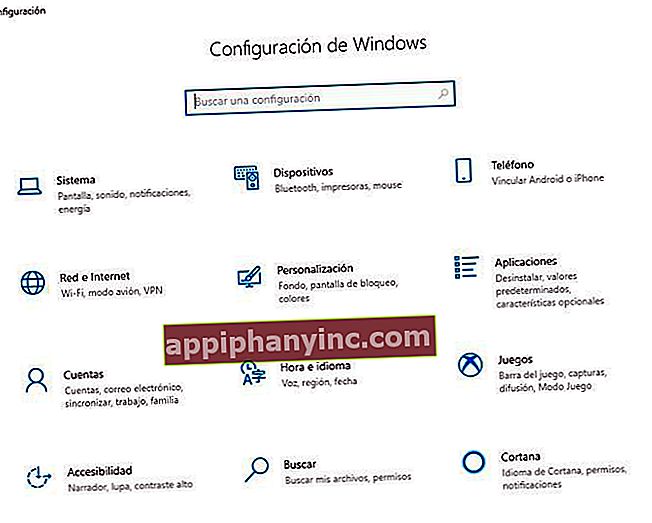 Kde je ovládací panel?
Kde je ovládací panel?Tato konfigurační nabídka je přístupná z tlačítka Start systému Windows představovaného ikonou ozubeného kola. Co když však chceme ovládací panel používat po celý život? Zmizela úplně nebo je stále přístupná?
3 způsoby, jak otevřít ovládací panel ve Windows 10
Jak jste si již mohli představit z názvu příspěvku, ovládacího panelu je stále přítomen ve Windows 10, ačkoli Microsoft měl na starosti jeho skrývání natolik, že z praktických důvodů je to, jako by neexistoval. Je zřejmé, že s tímto pohybem se lidé snaží zapomenout na starý nástroj a začít používat nové menu Nastavení, ale stále je přístupné.
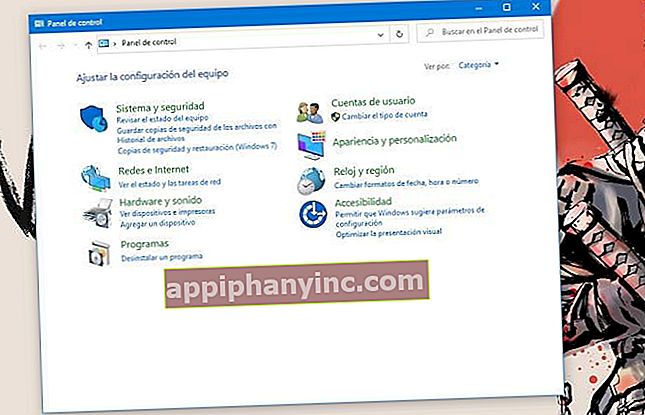 Tady jsi!
Tady jsi!1- Vyhledejte jej ve složce «System32»
Spustitelný soubor, který spouští ovládací panel, se nazývá «Control.exe»A nachází se ve složce«C: \ Windows \ System32«. Chcete-li jej otevřít, musíte v průzkumníku souborů přejít do této složky a dvakrát kliknout na uvedený soubor.
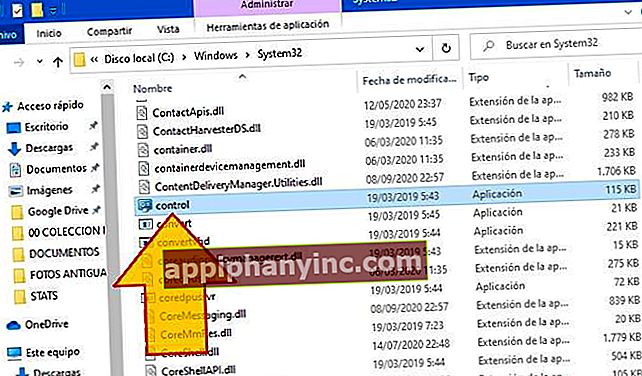
Složka System32 je nejzajímavějším umístěním, protože kromě dalších systémových nástrojů, jako je okno terminálu MS-DOS (cmd.exe), nabízí také možnost samostatného provádění určitých částí ovládacího panelu. Něco, co nám umožňuje například spouštět bránu firewall s jiným uživatelem (uživatelem správce) nebo mimo jiné kontrolovat síťová připojení. Všechny tyto úpravy se provádějí spuštěním soubory s příponou „.CPL“ které najdeme uvnitř této složky.
Jedná se o dílčí nástroje ovládacího panelu, které jsou přístupné prostřednictvím souborů „.CPL“ ve složce System32.
| Příkaz | Funkce |
| APPWIZ.CPL | Programy a charakteristiky |
| DESK.CPL | Rozlišení obrazovky |
| FIREWALL.CPL | Brána firewall systému Windows |
| HDWIZ.CPL | Správce zařízení |
| INETCPL.CPL | Vlastnosti aplikace Internet Explorer |
| INTL.CPL | Regionální a jazykové nastavení |
| MAIN.CPL | Vlastnosti: Myš |
| MMSYS.CPL | Zvuk |
| NCPA.CPL | Síťová připojení |
| POWERCFG.CPL | Možnosti energie |
| SYSDM.CPL | Vlastnosti systému (zvětšení paměti, přidání / odebrání vybavení domény atd.) |
| TABLETPC.CPL | Zadávání perem a dotykem |
| TIMEDATE.CPL | Datum a čas |
| WSCUI.CPL | Centrum aktivit |
| ACCESS.CPL | Vlastnosti přístupnosti |
| NUSRMGR.CPL | Vlastnosti uživatelských účtů |
2 - Otevřete Ovládací panely z nabídky Nastavení systému Windows
Pokud se to všechno zdá příliš komplikované, můžeme také vyhledat ovládací panel kliknutím na tlačítko Start systému Windows a vstupem do konfigurační nabídky.
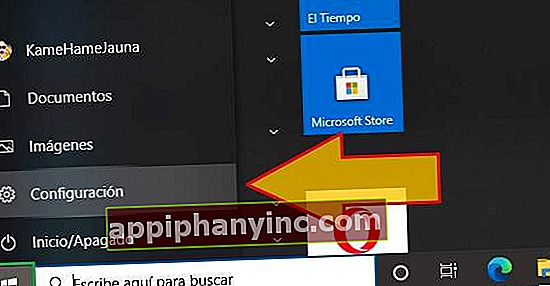
V nabídce musíme k otevření ovládacího panelu použít pouze vyhledávač, který se zobrazí v horní oblasti. Tak snadné.

3 - Hledání v Cortaně
A konečně, pokud nechceme ztrácet čas vstupem do konfiguračního menu, nejjednodušší je provést jednoduché vyhledávání v Cortaně. Zadejte „Ovládací panely“, „Ovládací panely“ nebo „control.exe“ a průvodce pro nás nástroj během několika sekund vyhledá.
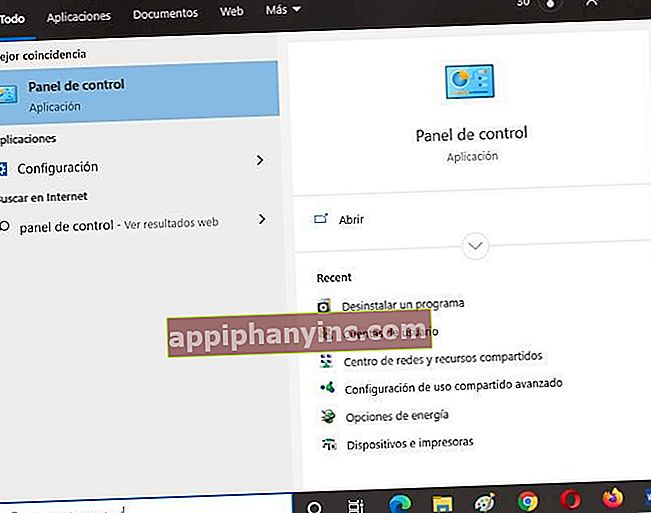
Kromě toho nám také zobrazí nabídku rychlého přístupu, ze které můžeme provádět akce, jako je odinstalování programu, správa tiskáren nebo uživatelských účtů přímo bez mezilehlých obrazovek.











